Ta opp video, lyd, spilling og webkamera for å enkelt ta opp dyrebare øyeblikk.
3 brukbare måter Hvordan ta opp Livestorm-webinar på Windows/Mac
Livestorm er en konferanseplattform som gjør det mulig for brukere å diskutere agenda via en videosamtale. Nå bruker du den sannsynligvis til å delta på eller gjennomgå økter, og tenker på å spille inn Livestorm for fremtidig gjensyn. Selv om det lar deg gjøre det, er opptaksprivilegier forskjellige mellom en vert og en deltaker, noe som vil gi deg problemer. For å gjøre alt klart og enkelt for deg å ta opp, inneholder dette innlegget 3 måter å spille inn Livestorm under forskjellige privilegier. Utforsk dem nå!
Guideliste
Del 1. Standardmåten for å fange Livestorm-opptak på Windows/Mac Del 2. Den ultimate måten å ta opp Livestorm-webinar med høy kvalitet Del 3. Vanlige spørsmål om hvordan ta opp Livestorm-webinarDel 1: Standardmåten for å fange Livestorm-opptak på Windows/Mac
Akkurat som det som er nevnt ovenfor, er Livestorm-opptaksprivilegier forskjellige mellom vert og deltaker. Basert på den offisielle nettsiden til Livestorm viser det deltakere er utstyrt med anbefalinger fra tredjeparts skjermopptakerverktøy og må be om tillatelse fra verten til å ta opp møteøktene før de brukes. Dette innebærer at de ikke har friheten og muligheten til å bruke plattformens innebygde skjermopptaksfunksjon for å gjøre Livestorm-opptak.
På den annen side vert var den som fikk privilegiet om de ønsket å gjennomgå Livestorm-eventopptak. De kunne enten velge å ta opp hver Livestorm-økt Manuelt eller Automatisk. Det eneste som kan gi deg noen bekymringer er plattformens opptaksvarighet, som vil avhenge av ditt nåværende abonnement. For å begynne å utforske de to måtene å spille inn Livestorm på, fortsett å sjekke innholdet nedenfor.
1. Automatisk Livestorm-opptak - Hvis du velger å automatisk ta opp Livestorm-økten når du starter en begivenhet på rommet ditt, her er noen få trinn som viser deg hvordan du tar opp webinar på Livestorm automatisk:
Trinn 1Gå til Livestorm-plattformen din Innstillinger av arrangementet ditt og velg Ta opp og på forespørsel på plattformens gruppe med alternativer til venstre.
Steg 2Klikk deretter på Ta opp automatisk ved start av hendelsesboks for å aktivere dette alternativet. Etter å ha gjort dette, vil plattformen automatisk registrere økten din etter deg starte et arrangement og avsluttes automatisk når du avslutte arrangementet.
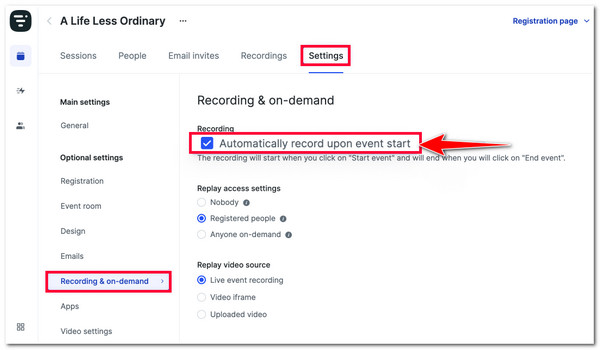
2. Manuell Livestorm-opptak - Ellers, hvis du vil kontrollere opptakene dine, må du velge manuell opptak. For å gjøre dette, her er trinnene for å registrere Livestorm-økter manuelt.
Trinn 1Vennligst slå av Ta opp automatisk ved hendelse alternativet ved å krysse av avmerkingsboksen. Gå deretter til rommet ditt og klikk på Start arrangementet i øvre høyre hjørne av plattformen.
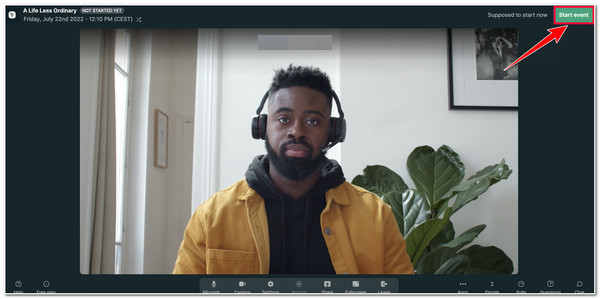
Steg 2Neste, på pop-vindu, velg Start arrangementet alternativ. Etter det, huk av Ta opp knappen på den nedre delen av plattformen, mellom Innstillinger og Del alternativer.
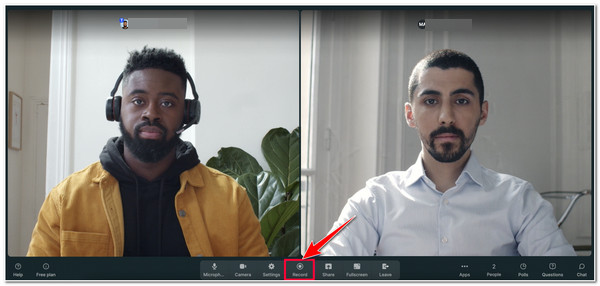
Trinn 3Etter det vil du se en REC ikonet øverst til venstre på plattformen. Dette indikerer at økten din allerede er registrert. Hvis økten er fullført, klikker du på Avslutt arrangementet alternativet i øvre venstre hjørne av plattformen. Opptakene dine lagres automatisk.
Men selv om Livestorm, som vert, lar deg ta opp møteøkter, kan utskriftskvaliteten være bedre. Dette kan plage deg hver gang du ser på økten du har tatt opp på nytt. Men ikke bekymre deg; dette innlegget har et avansert verktøy som vil overvinne alle Livestorm-opptaksulempene nevnt. Så uten ytterligere forsinkelse, dykk inn i neste del!
Del 2: Den ultimate måten å spille inn Livestorm Webinar med høy kvalitet
Det er det! Det er de to måtene du kan ta opp Livestorm-økter på plattformens standardopptaker. Nå, hvis du blir plaget av ulempene med denne plattformens opptakerfunksjon, for eksempel opptaksprivilegier og utdatakvalitet, er det beste verktøyet du kan bruke for å overvinne dem 4Easysoft skjermopptaker verktøy! Dette verktøyet tilfører en videoopptaker for å ta opp et hvilket som helst område eller område på Windows- eller Mac-skjermen. Den støtter også Webcam Recorder, som lar deg spille inn deg selv med stemmen din under Livestorm-økten. Sammen med disse funksjonene kan alle produsere høykvalitets output, som vil gi deg den beste sesjonsopplevelsen. For å oppdage de andre kraftige funksjonene, utforsk noen av dem nedenfor!

Støtt sanntidstegningsfunksjonen som lar deg legge til tekster, piler, infomeldinger osv.
Kunne ta skjermbilder av Livestorm Webinar mens du tar opp.
Tilby høykvalitetsformater for å eksportere opptakene dine, for eksempel MP4, MOV, WMV, etc.
Utstyrt med muligheten til å ta opp Livestorm Webinar med høy kvalitet.
100% Sikker
100% Sikker
Slik bruker du 4Easysoft Screen Recorder for å ta opp Livestorm med høy kvalitet:
Trinn 1Last ned og installer 4Easysoft skjermopptaker verktøyet på din Windows- eller Mac-datamaskin. Etter det, lunsj verktøyet og klikk på Videoopptaker knapp. Deretter får du tilgang til Livestorm-webinar.

Steg 2Deretter merker du av Full mulighet for å ta opp hele datamaskinens skjerm. Ellers klikker du på Custom-knappen og velger en bestemt oppløsning å ta opp. Uansett hvilket alternativ du har valgt, kan du fortsatt justere og flytte grensene til området der webinaret er plassert.

Trinn 3Da, slå på de Systemlyd bryterknapp for å ta opp webinaret med lyd. For å ta opp ansiktet og stemmen mens du spiller inn, slå på de Webkamera og Mikrofon bryterknapper. Du kan også justere deres tilsvarende volumglidebrytere for å endre lydstyrken.

Trinn 4Hvis du er fornøyd med oppsettene dine, kryss av på REC-knappen for å starte opptaket av Livestorm. Under opptaket kan du legge til former, linjer, piler og bildetekster og ta skjermbilder av Livestorm-webinaret.

Trinn 5Når Livestorm Webinar-økten er avsluttet, klikker du på Stoppe ikon. Deretter i verktøyets Forhåndsvisning kan du bruke den avanserte videoklipptrimmeren for å eliminere uønskede deler av opptakene dine. Hvis du er fornøyd, kryss av Lagre for å eksportere opptaket.

Del 3: Vanlige spørsmål om hvordan du spiller inn Livestorm-webinar
-
Varsler plattformen verten og andre deltakere hvis jeg tar opp Livestorm-økten?
Ingen! Livestorm kan ikke varsle personene inne i rommet om at du for øyeblikket tar opp økten. Men som en del av ditt ansvar som bruker, må du beholde opptakene og ikke dele dem med andre, spesielt hvis du fanger opp sensitiv informasjon og proprietært innhold.
-
Hvor går Livestorm-opptakene etter at en møteøkt er avsluttet?
Når du avslutter arrangementsøkten, vil plattformen automatisk lagre opptakene, som du kan finne ved å gå til Livestorm-dashbordet ditt, gå til fanen Opptak, og det er det. Du kan også laste dem ned ved å krysse av på nedlastingsknappen.
-
Er det et normalt fenomen at Livestorm noen ganger stopper automatisk?
Ja, det er normalt og ikke på grunn av systemproblemer eller plattformfeil. Dette er en innebygd funksjon på plattformen. Dette skjer når ingen deltakere er i rommet og ingen medie-, skjerm- eller dokumentfiler er delt i mer enn 30 sekunder.
Konklusjon
Der har du det! Dette er de tre måtene å gjøre Livestorm-opptak på! Ved å ha disse tre måtene, kan du nå ta opp alle diskusjoner og agendaer som fant sted på plattformen. Nå, hvis de nevnte ulempene med dette verktøyet plager deg og trigger deg til å finne det beste alternativet for å overvinne dem, så 4Easysoft skjermopptaker er det du leter etter! Dette verktøyet er infundert med video- og webkameraopptaksfunksjoner som du kan bruke til å ta opp et hvilket som helst område på din Windows- eller Mac-dataskjerm med lyd! Sammen med disse funksjonene er dette verktøyet også i stand til å gi deg utskrift av høy kvalitet!
100% Sikker
100% Sikker

 Postet av
Postet av 